windows电脑无法添加打印机如何解决
我们在Windows电脑上,想要添加打印机进行打印的时候,发现无法添加打印机,是怎么回事呢?今天就跟大家介绍一下windows电脑无法添加打印机的具体解决方法。
1. 出现这种情况的原因有可能是打印机后台的处理程序服务未运行,或者重启电脑一下电脑试试。
2. 若重启电脑之后,还是不能添加打印机的话,我们进行下面的操作进行解决。
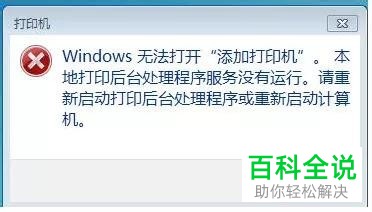
3. 重启之后,还是没有解决,就可以确定是打印机后台处理程序服务未运行导致的了。
4. 打开电脑,找到桌面上的我的电脑图标,右键,在打开的菜单中,选择"管理"选项
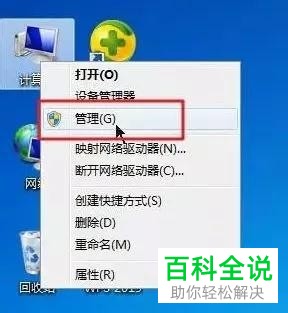
5. 在打开的计算机管理页面,点击"服务"选项
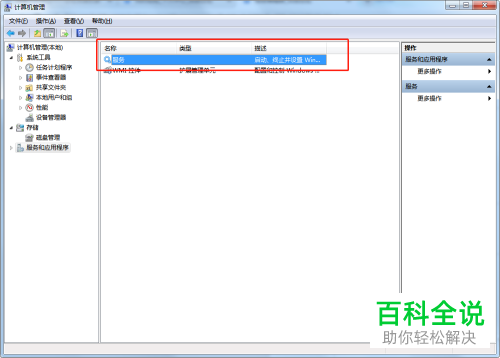
6. 在打开的服务列表中,找到"Print Spoole"的服务项,双击
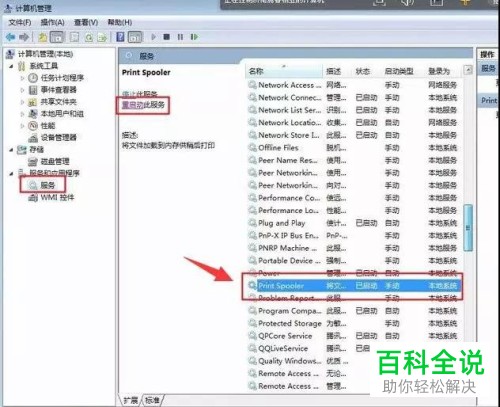
7. 在弹出的窗口中,找到启动类型的选项,点击右侧的下拉符号
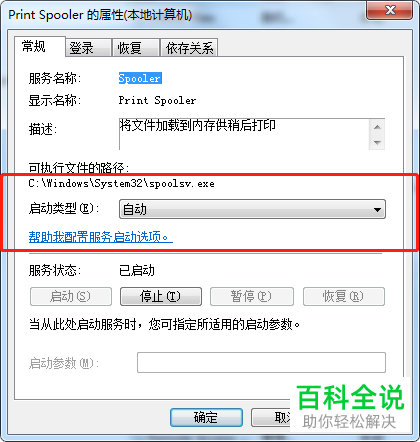
8. 在打开的菜单中,选择自动选项。
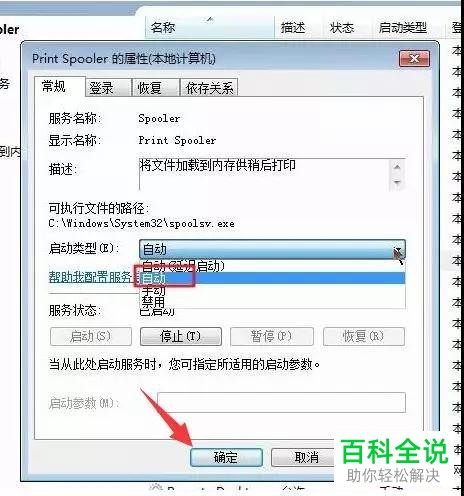
9. 最后,依次单击右下方的【应用】---【确定】即可解决。
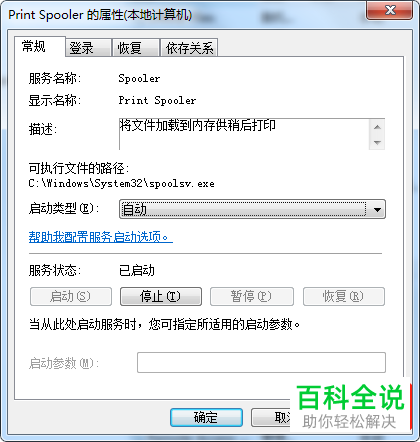
10. 此时,我们再次添加打印机就可以正常添加了,添加好之后,进行打印即可。
以上就是windows电脑无法添加打印机的具体解决方法。
赞 (0)

